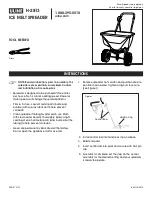Optelec
ClearReader
+
Nederlands
70
Voorlezen van tekst
Druk op de Scan knop om te beginnen met het inlezen van het document wat u onder de
camera heeft gelegd. Na het indrukken van de Scan knop hoort u een foto geluid en binnen een
paar seconden zal de ClearReader
+
beginnen met voorlezen.
Voorlezen van tabellen, bonnen en bankafschriften
Voor het lezen van tabellen, bonnen en bankafschriften houdt u de Scan knop meer dan 2
seconden ingedrukt totdat u een klikgeluid hoort. Door de Scan knop lang ingedrukt te houden,
wordt de tabellezen-modus ingeschakeld. De automatische kolomherkenning wordt
uitgeschakeld. Tekst wordt nu van links naar rechts gelezen en kolomgrenzen worden
genegeerd.
Instellen van het volume
Draai de Volume knop naar rechts en laat deze los voor een lichte toename
van het volume van de voorleesstem. Om het volume te minderen, draait u
de Volume knop naar links. Om snel het volume aan te passen, draait en
houdt u de knop vast in de eindpositie. Bij het loslaten van de Volume knop
keert de knop terug naar de beginpositie.
Содержание ClearReader+
Страница 1: ......
Страница 2: ......
Страница 147: ...Optelec ClearReader Italiano 146 Pulsanti Play Pausa Velocità Volume Indietro Avanti Scansione ...
Страница 186: ...Optelec ClearReader 185 Español Botones Reproducir Pausa Velocidad Volumen Atrás Adelante Digitalizar ...
Страница 263: ...Optelec ClearReader 262 ...
Страница 264: ......